Azure Boards에서 CMMI 프로세스 작업 항목 유형 및 워크플로
Azure DevOps Services | Azure DevOps Server 2022 - Azure DevOps Server 2019
Teams는 CMMI(프로세스 개선 2015) 프로세스용 MSF와 함께 제공되는 WIT(작업 항목 유형)를 사용하여 소프트웨어 프로젝트의 진행 상황을 계획하고 추적합니다. Teams는 작업의 백로그를 관리하기 위한 요구 사항을 정의한 다음 보드를 사용하여 요구 사항의 상태를 업데이트하여 진행 상황을 추적합니다.
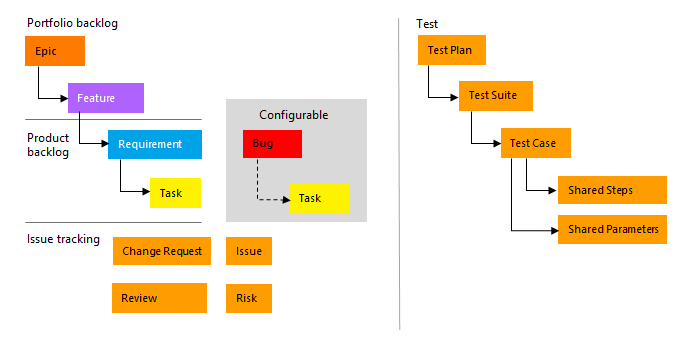
요구 사항 포트폴리오에 대한 인사이트를 얻기 위해 제품 소유자는 요구 사항을 기능에 매핑할 수 있습니다. 팀은 반복 작업을 수행할 때 요구 사항에 자동으로 연결되는 작업을 정의합니다.
테스터는 Microsoft Test Manager 및 웹 포털을 사용하여 테스트 사례를 만들고 실행하고 코드 결함을 추적하는 버그를 정의합니다.
다른 CMMI 프로세스를 지원하기 위해 팀은 검토 모임에서 캡처된 변경 요청, 위험, 문제 및 메모를 추적할 수 있습니다. CMMI 프로세스를 접하는 경우 CMMI를 사용하여 계획 및 추적 작업을 검토하여 시작합니다.
요구 사항 정의
제품 백로그 페이지의 빠른 추가 패널에서 요구 사항을 만듭니다. 나중에 각 요구 사항을 열어 자세한 정보를 제공하고 크기를 예측할 수 있습니다.

또는 cvs 파일을 사용하여 요구 사항을 대량으로 추가할 수 있습니다.
Important
Microsoft 프로젝트 통합 및 TFSFieldMapping 명령은 다음에서 지원되지 않습니다.
- Visual Studio 2019 및 Azure DevOps Office Integration 2019.
- Azure DevOps Services를 포함한 Azure DevOps Server 2019 이상 버전
Microsoft Excel 통합에 대한 모든 지원이 유지되므로 작업 항목을 대량으로 가져오고 업데이트할 수 있습니다. Microsoft 프로젝트 사용에 대한 대안은 다음과 같습니다.
- 배달 계획
- Project Connect 또는 GANTT 차트와 같은 Marketplace 확장
요구 사항은 팀이 만들어야 하는 함수 및 제품 요소를 지정합니다. 제품 소유자는 일반적으로 제품 백로그 페이지에서 순위 요구 사항을 정의하고 스택합니다. 그런 다음 팀은 가장 높은 우선 순위 항목을 제공하기 위한 노력의 크기를 범위로 지정합니다.
양식을 작성할 때 작업 항목 유형에서 공통적으로 사용되는 필드에 제공된 다음 지침을 사용합니다. 자세한 내용은 프로젝트 계획을 참조하세요.
필드
사용법
요구 사항을 구현하는 데 필요한 작업량을 예측하는 데 충분한 세부 정보를 제공합니다. 요구 사항의 대상, 사용자가 달성하려는 대상 및 이유에 집중합니다. 요구 사항을 개발하는 방법을 설명하지 마세요. 팀이 항목을 구현하기 위한 작업 및 테스트 사례를 작성할 수 있도록 충분한 세부 정보를 제공하세요.
HTML 필드에서 서식 있는 텍스트와 이미지를 추가할 수 있습니다.
이 요구 사항을 구현하지 않을 경우 고객에게 미치는 영향입니다. 이 요구 사항이 놀라움, 필수 또는 명백한 범주에 있는지 여부에 대한 Kano 모델의 세부 정보를 포함할 수 있습니다. 영향 평가에 해당하는 서식 있는 텍스트 HTML 필드에서 이 정보를 캡처합니다.
요구 사항 유형 (필수)
구현해야 하는 요구 사항의 종류입니다. 다음 값 중 하나를 지정할 수 있습니다.
- 비즈니스 목표
- 기능 (기본값)
- 기능
- 인터페이스
- 작동
- 서비스 품질
- 안전
- 시나리오
- 보안
서사시, 기능, 요구 사항 또는 백로그 항목으로 처리되는 고객 가치 영역입니다. 값은 다음과 같습니다.
- 아키텍처: 솔루션을 제공하는 비즈니스 기능을 구현하는 기술 서비스
- 비즈니스: 비즈니스를 지원하기 위해 고객 가치를 직접 제공하는 고객 또는 관련자의 요구를 충족하는 서비스(기본값)
작업을 완료하는 데 필요한 예상 작업량입니다. 일반적으로 이 필드는 할당된 후에 변경되지 않습니다.
작업 시간 또는 일 단위로 작업을 지정할 수 있습니다. 이 필드와 연결된 고유 시간 단위는 없습니다.
작업이 시작되거나 완료될 대상 날짜입니다.
우선 순위 (필수)
비즈니스와 관련된 요구 사항의 주관적 등급입니다. 허용된 값은 다음과 같습니다.
- 1: 제품이 항목 없이 배송할 수 없습니다.
- 2: (기본값) 제품은 항목 없이 배송할 수 없지만 즉시 해결할 필요는 없습니다.
- 3: 항목의 구현은 리소스, 시간 및 위험에 따라 선택 사항입니다.
심사 (필수)
작업 항목에 대해 보류 중인 심사 결정 유형을 나타냅니다. 작업 항목이 제안된 상태일 때 이 필드를 사용하고 보류 중(기본값), 추가 정보, 받은 정보 및 심사 값 중 하나를 지정합니다.
팀 구성원이 요구 사항 또는 태스크를 구현하거나 버그, 변경 요청 또는 위험을 해결하는 방향으로 진행되지 않도록 할 수 있는지 여부를 나타냅니다. 차단 문제를 추적하기 위해 문제가 열린 경우 문제에 대한 링크를 만들 수 있습니다. Yes of No를 지정할 수 있습니다.
커밋됨 (필수)
요구 사항이 프로젝트에서 커밋되는지 여부를 나타냅니다. 예 또는 아니요(기본값)를 지정할 수 있습니다.
요구 사항을 통합하거나, 요청을 변경하거나, 버그를 수정하는 제품 빌드 번호입니다.
사용자 승인 테스트 (필수)
요구 사항에 대한 사용자 승인 테스트의 상태입니다. 다음 값 중 하나를 지정할 수 있습니다.
- 통과
- Fail
- 준비 되지 않음(기본값)
- 준비 완료
- 생략
- 받은 정보
요구 사항이 활성 상태일 때 준비 안 됨을 지정하고 요구 사항이 해결됨 상태일 때 준비 상태를 지정합니다.
이 요구 사항이 나타내는 고객 영역에 익숙한 팀 구성원의 이름입니다.
토론 섹션에서 메모 캡처
토론 섹션을 사용하여 수행 중인 작업에 대한 의견을 추가하고 검토합니다.
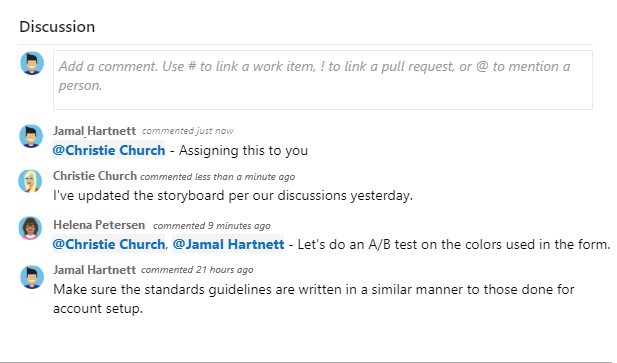
텍스트 서식을 지원하는 텍스트 상자 내에 커서를 놓으면 서식 있는 텍스트 편집기 도구 모음이 텍스트 입력 영역 아래에 나타납니다.
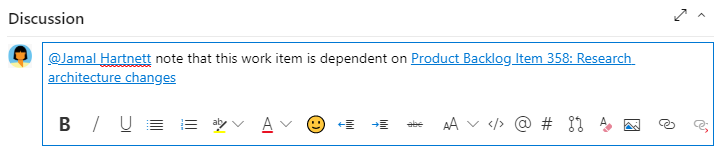
참고 항목
토론 작업 항목 필드가 없습니다. 토론 영역의 메모를 사용하여 작업 항목을 쿼리하려면 기록 필드를 필터링합니다. 토론 텍스트 상자에 입력한 텍스트의 전체 내용이 기록 필드에 추가됩니다.
누군가, 그룹, 작업 항목 또는 끌어오기 요청을 언급합니다.
다음 아이콘 중 하나를 선택하여 누군가를 언급하거나, 작업 항목에 연결하거나, 끌어오기 요청에 연결된 최근 항목의 메뉴를 엽니다. 또는 , 또는 !를 입력@#하여 동일한 메뉴를 열 수 있습니다.
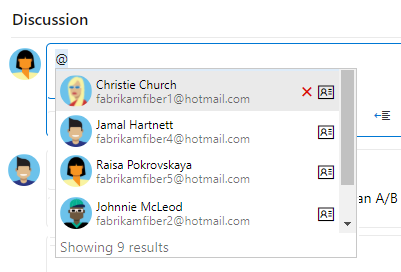
항목과 일치하도록 메뉴 목록을 필터링할 이름 또는 번호를 입력합니다. 추가할 항목을 선택합니다. 그룹을 토론으로 가져오려면 그룹 이름(예: 팀 또는 보안 그룹)을 입력 @ 합니다.
댓글 편집 또는 삭제
토론 메모를 편집하거나 삭제하려면 편집을 선택![]() 하거나 작업 아이콘을
하거나 작업 아이콘을![]() 선택한 다음 삭제를 선택합니다.
선택한 다음 삭제를 선택합니다.

참고 항목
주석을 편집하고 삭제하려면 Azure DevOps Server 2019 업데이트 1 이상 버전이 필요합니다.
주석을 업데이트한 후 업데이트를 선택합니다. 메모를 삭제하려면 삭제할 것인지 확인합니다. 모든 편집 및 삭제된 메모의 전체 감사 내역은 작업 항목 양식의 기록 탭에서 유지 관리됩니다.
Important
온-프레미스 Azure DevOps Server 의 경우 팀 구성원이 알림을 받을 수 있도록 SMTP 서버를 구성합니다.
메모에 반응 추가
메모의 오른쪽 위 모서리에 있는 웃는 아이콘을 선택하여 메모에 하나 이상의 반응을 추가합니다. 또는 기존 반응 옆에 있는 메모 아래쪽의 아이콘 중에서 선택합니다. 당신의 반응을 제거하려면, 당신의 의견의 하단에 반응을 선택합니다. 다음 이미지는 반응을 추가하는 경험의 예와 주석에 대한 반응 표시를 보여 줍니다.
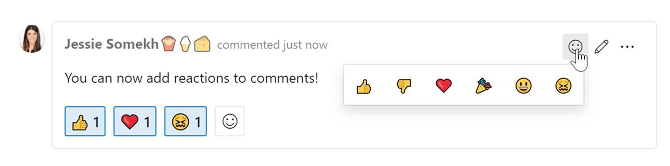
작업 항목을 저장하지 않고 메모 저장
참고 항목
이 기능은 Azure DevOps Server 2022.1부터 사용할 수 있습니다.
작업 항목의 토론에 추가할 수 있는 권한만 있는 경우 메모를 저장하여 추가할 수 있습니다. 이 권한은 영역 경로 노드 및 이 노드 권한의 작업 항목 편집 주석에 의해 제어됩니다. 자세한 내용은 작업 추적 권한 설정, 자식 노드 만들기, 영역 또는 반복 경로 아래의 작업 항목 수정을 참조하세요.
메모를 저장한 후에는 작업 항목을 저장할 필요가 없습니다.
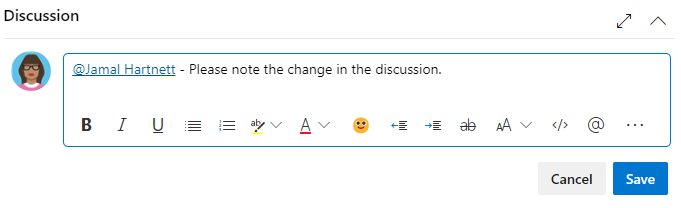
참고 항목
토론 컨트롤의 변경 내용을 저장하면 메모만 저장됩니다. 작업 항목 유형에 대해 정의된 작업 항목 규칙이 실행되지 않습니다.
작업 진행률 추적
작업이 진행됨에 따라 상태 필드를 변경하여 상태를 업데이트합니다. 필요에 따라 이유를 지정할 수 있습니다. 머리글 영역의 작업 항목 폼에 상태 및 이유 필드가 표시됩니다.

CMMI 워크플로 상태
이러한 다이어그램은 요구 사항, 버그 및 작업 WIT의 주요 진행률 및 회귀 상태를 보여 줍니다.
| 요건 | 버그 | 작업 |
|---|---|---|
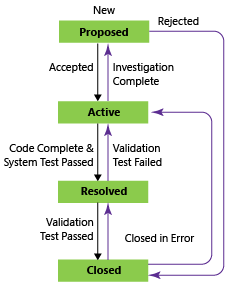 |
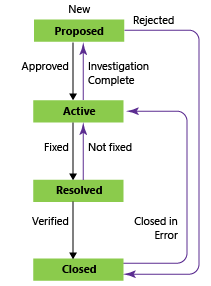 |
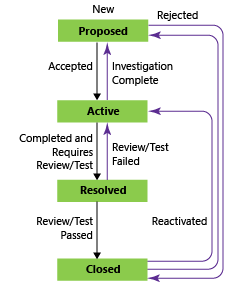 |
요구 사항에 대한 일반적인 워크플로 진행은 다음과 같습니다.
- 제품 소유자는 기본 이유인 새 요구 사항으로 제안된 상태에서 요구 사항을 만듭니다.
- 제품 소유자가 구현 작업을 시작할 때 상태를 활성 으로 업데이트합니다.
- 팀은 코드 개발이 완료되고 시스템 테스트가 통과했을 때 상태를 해결됨으로 업데이트합니다.
- 마지막으로, 제품 소유자가 승인 기준에 따라 구현되고 모든 유효성 검사 테스트를 통과했다는 데 동의하면 팀 또는 제품 소유자가 요구 사항을 Closed 로 이동합니다.
보드 또는 작업 보드를 사용하여 작업 상태 업데이트
Teams는 보드를 사용하여 요구 사항의 상태를 업데이트하고 스프린트 태스크보드를 사용하여 작업 상태를 업데이트할 수 있습니다. 항목을 새 상태 열로 끌면 상태 및 이유 필드가 모두 업데이트됩니다.

더 많은 스윔 레인 또는 열을 지원하도록 보드를 사용자 지정할 수 있습니다.
기능에 요구 사항 매핑
제품 또는 사용자 환경 제품군을 관리하는 경우 제품 포트폴리오 전체에서 작업의 범위와 진행률을 볼 수 있습니다. 기능을 정의하고 기능에 대한 요구 사항을 매핑하여 범위를 볼 수 있습니다.
포트폴리오 백로그를 사용하여 한 백로그에서 다른 백로그로 드릴다운하여 원하는 세부 수준을 볼 수 있습니다. 또한 포트폴리오 백로그를 사용하여 팀 계층 구조를 설정할 때 여러 팀에서 진행 중인 작업 롤업을 볼 수 있습니다.
기능 작업 항목에는 요구 사항에 대해 제공된 유사한 필드가 포함되어 있으며 다음 표에 설명된 대로 다른 필드가 포함됩니다.
작업 정의
팀이 스프린트에서 작업을 관리하는 경우 스프린트 백로그 페이지를 사용하여 작업을 고유 작업으로 세울 수 있습니다.

작업의 이름을 지정하고 소요되는 작업을 예측합니다.
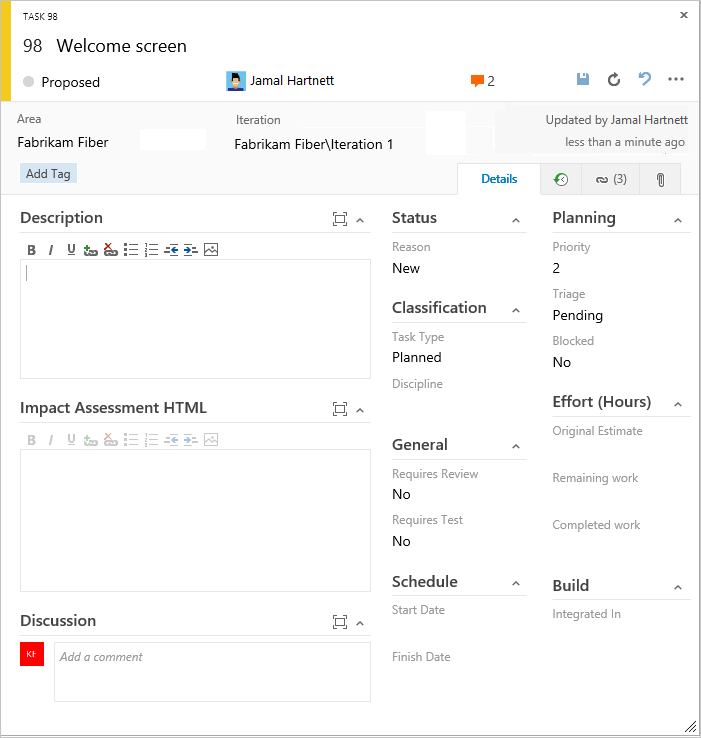
팀은 작업을 추정할 때 작업을 정의하고 작업을 완료하는 데 소요되는 시간 또는 일을 예측합니다. Teams는 반복을 시작할 때 작업을 예측하고 작업을 정의하며 각 팀 구성원은 해당 작업의 하위 집합을 수행합니다. 작업에는 개발, 테스트 및 기타 종류의 작업이 포함될 수 있습니다. 예를 들어 개발자는 요구 사항을 구현하는 작업을 정의할 수 있으며, 테스터는 테스트 사례를 작성하고 실행하는 작업을 정의할 수 있습니다. 작업을 요구 사항 및 버그에 연결하면 이러한 항목에 대한 진행률이 표시됩니다. 자세한 내용은 반복 작업을 참조하세요.
필드
사용법
허용되는 값에서 구현할 작업의 종류를 선택합니다.
수정 작업
완화 작업
계획
팀이 활동별 스프린트 용량을 예상할 때 이 작업이 나타내는 분야를 선택합니다.
분석
발달
Test
사용자 교육
사용자 환경
이 필드는 분야별로 용량을 계산하는 데도 사용됩니다. ProcessConfiguration 파일에 할당됩니다 type="Activity" . (2)
자세한 내용은 개발 작업 구현을 참조 하세요.
작업을 완료하는 데 필요한 예상 작업량입니다. 일반적으로 이 필드는 할당된 후에 변경되지 않습니다.
작업을 완료하기 위해 남은 작업량입니다. 작업이 진행됨에 따라 이 필드를 업데이트합니다. 용량 차트, 스프린트 번다운 차트 및 스프린트 번다운 보고서를 계산하는 데 사용됩니다. 작업을 하위 작업으로 나누는 경우 하위 작업에 대해서만 시간을 지정합니다. 팀이 선택한 측정 단위로 작업을 지정할 수 있습니다.
작업을 구현하는 데 소요된 작업량입니다.
테스트 진행률 추적
테스트 요구 사항
웹 포털 또는 테스트 관리자에서 요구 사항 또는 버그에 자동으로 연결되는 테스트 사례를 만들 수 있습니다. 또는 (링크 탭)에서 테스트 사례에 ![]() 요구 사항을 연결할 수 있습니다.
요구 사항을 연결할 수 있습니다.
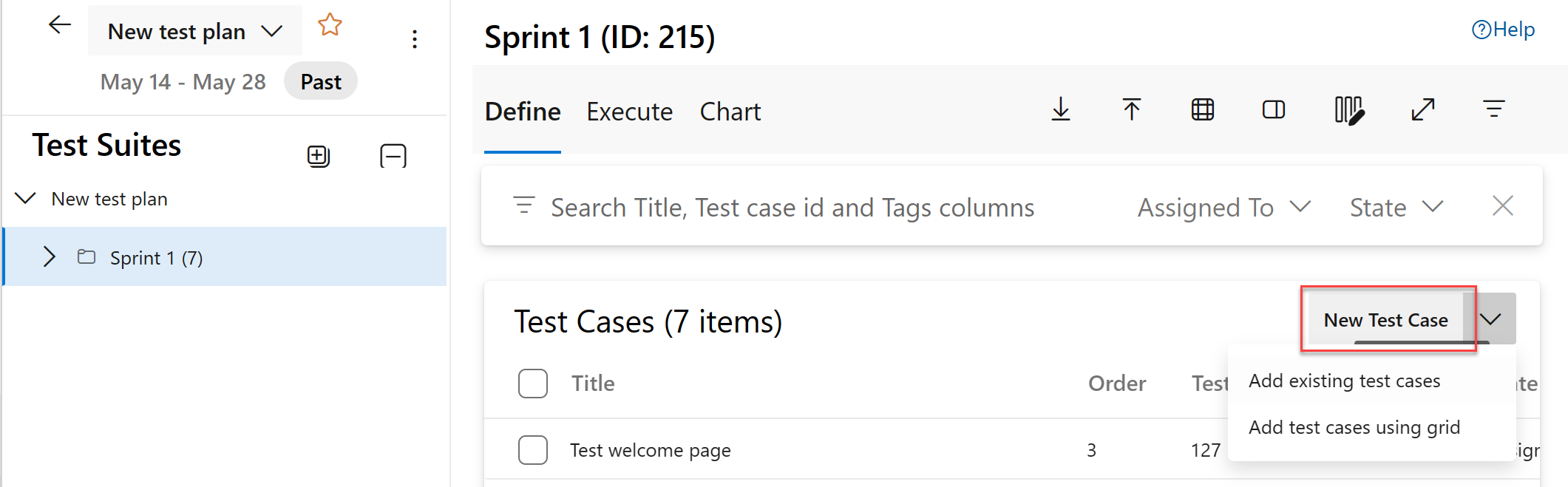
테스트 사례에는 많은 필드가 포함되어 있으며, 그 중 상당수는 테스트 관리자 및 빌드 프로세스와 자동화되고 통합됩니다. 각 필드에 대한 설명은 빌드 및 테스트 통합 필드를 기반으로 하는 쿼리를 참조 하세요.
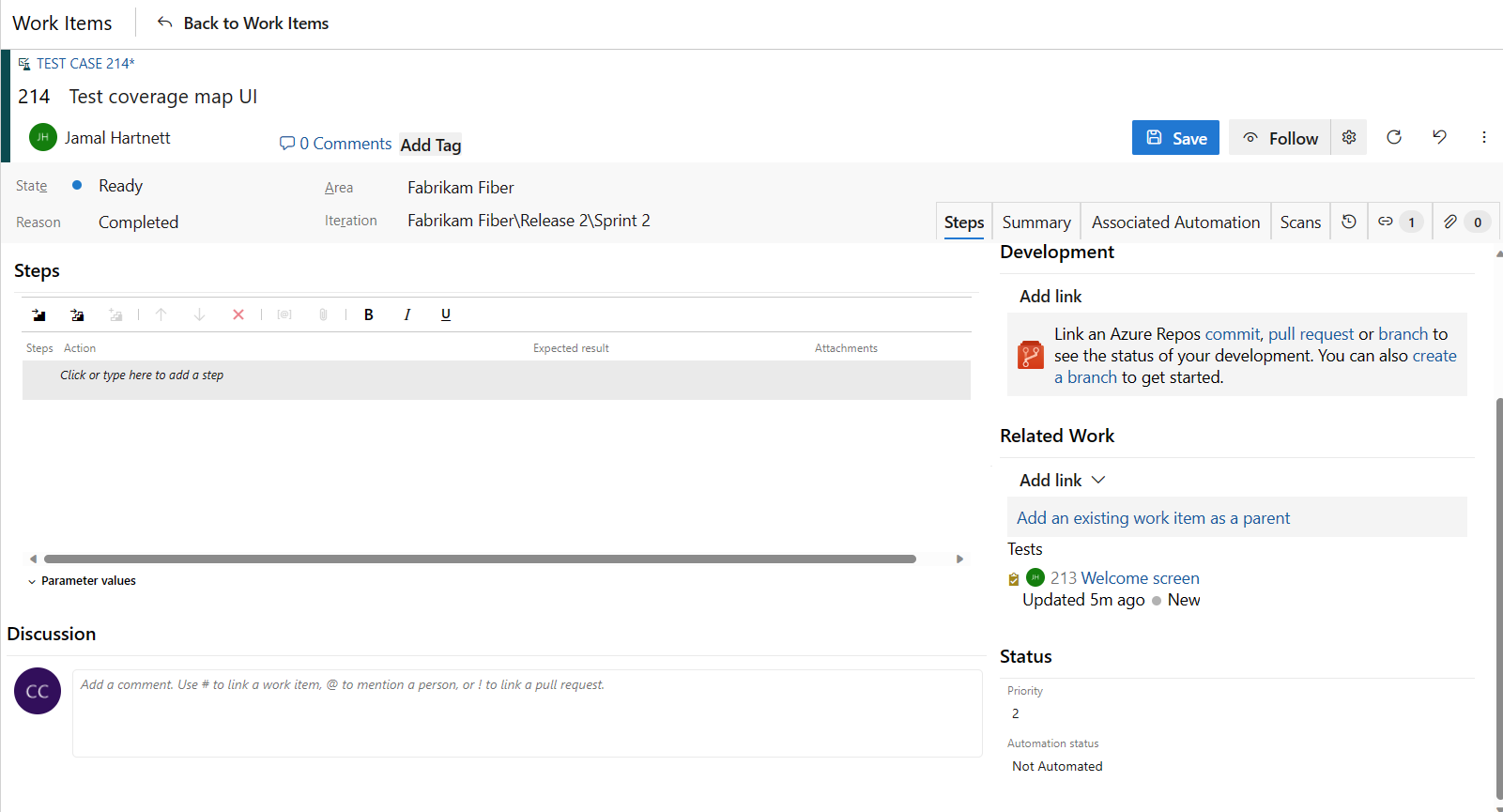
(링크 탭)에는 ![]() 테스트 사례의 모든 요구 사항 및 버그가 나열됩니다. 팀은 연결을 사용하여 각 항목을 테스트하는 진행 상황을 추적할 수 있으며 요구 사항 개요 보고서 보고서에 표시되는 정보를 지원합니다.
테스트 사례의 모든 요구 사항 및 버그가 나열됩니다. 팀은 연결을 사용하여 각 항목을 테스트하는 진행 상황을 추적할 수 있으며 요구 사항 개요 보고서 보고서에 표시되는 정보를 지원합니다.
코드 결함 추적
웹 포털 웹 포털, Visual Studio 또는 테스트 관리자를 사용하여 테스트할 때 버그를 만들 수 있습니다.
검토 모임에서 캡처된 변경 요청, 위험, 문제 및 메모 추적
요구 사항, 기능, 작업 및 버그 WIT와 함께 다음 WITS를 사용하여 CMMI 프로세스에서 권장하는 정보를 추적할 수 있습니다.
- 변경 제어를 받고 있는 모든 작업 제품에 대해 제안된 변경 내용을 관리하도록 요청을 변경합니다.
- 작업을 차단하거나 제품에 대한 작업을 차단하는 이벤트 또는 상황을 추적하는 문제 입니다. 문제는 팀이 매일 팀 모임 중에 자발적으로 문제를 식별한다는 점에서 위험 과 다릅니다.
- 실제 결과와 원하는 결과 간의 확률 및 분산 정도를 추적할 위험이 있습니다. 위험을 관리할 때는 원하는 결과와 실제 결과 간의 차이를 전략적으로 최소화합니다.
- 검토 하여 디자인 또는 코드 검토 결과를 문서화합니다. 팀 구성원은 디자인 또는 코드가 이름 정확성, 코드 관련성, 확장성, 코드 복잡성, 알고리즘 복잡성 및 코드 보안 영역에서 표준을 충족하는 방법에 대한 세부 정보를 캡처할 수 있습니다.
팀 대시보드에 추가된 새 작업 항목 위젯 또는 쿼리 페이지의 새 메뉴에서 문제를 추가할 수 있습니다.
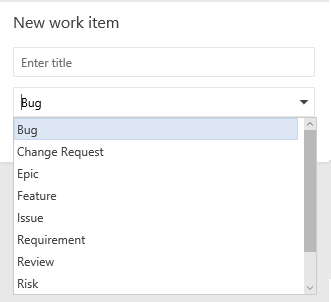
위젯에서 추가하는 작업 항목은 자동으로 팀의 기본 영역 및 반복 경로로 범위가 지정됩니다. 팀 컨텍스트를 변경하려면 팀 컨텍스트 전환을 참조 하세요.
일반적인 작업 추적 필드에 대한 정의
다음 필드와 탭은 대부분의 작업 항목에 표시됩니다. 각 탭은 기록,![]() 링크 또는
링크 또는![]() 첨부 파일과 같은
첨부 파일과 같은 ![]() 특정 정보를 추적하는 데 사용됩니다. 이 세 탭은 변경 내용 기록, 연결된 작업 항목 보기 및 파일 보기 및 첨부 기능을 제공합니다.
특정 정보를 추적하는 데 사용됩니다. 이 세 탭은 변경 내용 기록, 연결된 작업 항목 보기 및 파일 보기 및 첨부 기능을 제공합니다.
모든 작업 항목 유형에 필요한 유일한 필드는 제목입니다. 작업 항목을 저장하면 시스템에서 고유한 ID를 할당합니다. 양식은 필수 필드를 노란색으로 강조 표시합니다. 다른 필드에 대한 자세한 내용은 작업 항목 필드 인덱스입니다.
참고 항목
프로세스 및 프로젝트에 대한 사용자 지정에 따라 추가 필드가 필요할 수 있습니다.
필드/탭
사용법
255자 이하의 설명을 입력합니다. 나중에 언제든지 제목을 수정할 수 있습니다.
작업 수행을 담당하는 팀 구성원에게 작업 항목을 할당합니다.
작업 항목을 만들 때 상태는 워크플로의 첫 번째 상태로 기본값을 지정합니다. 작업이 진행됨에 따라 현재 상태를 반영하도록 업데이트합니다.
먼저 기본값을 사용합니다. 상태를 변경할 때 업데이트합니다. 각 상태는 기본 이유와 연결됩니다.
제품 또는 팀과 연결된 영역 경로를 선택하거나 계획 모임 중에 할당될 때까지 비워 둡니다. 영역의 드롭다운 목록을 변경하려면 영역 경로 정의를 참조 하고 팀에 할당합니다.
작업을 완료할 스프린트 또는 반복을 선택하거나 비워 두고 나중에 계획 모임 중에 할당합니다. 반복의 드롭다운 목록을 변경하려면 반복 경로 정의(스프린트)를 참조 하고 팀 반복을 구성합니다.
시스템에서 캡처하는 감사 내역을 검토하고 추가 정보를 캡처합니다.
작업 항목이 업데이트될 때마다 정보가 기록에 추가됩니다. 기록에는 변경 날짜, 변경한 사람 및 변경된 필드가 포함됩니다. 기록 필드에 서식이 지정된 텍스트를 추가할 수도 있습니다.
하이퍼링크, 변경 집합, 원본 파일 등과 같은 모든 유형의 링크를 추가합니다.
이 탭에는 작업 항목에 대해 정의된 모든 링크도 나열됩니다.
전자 메일 스레드, 문서, 이미지, 로그 파일 또는 기타 파일 형식과 같은 파일을 작업 항목에 추가하여 보다 자세한 정보를 공유합니다.
작업 항목 유형 사용자 지정
대부분의 작업 항목 유형에서 필드를 추가하고, 워크플로를 변경하고, 사용자 지정 규칙을 추가하고, 작업 항목 양식에 사용자 지정 페이지를 추가할 수 있습니다. 사용자 지정 작업 항목 유형을 추가할 수도 있습니다. 자세한 내용은 상속 프로세스 사용자 지정을 참조 하세요.
대부분의 작업 항목 유형에서 필드를 추가하고, 워크플로를 변경하고, 사용자 지정 규칙을 추가하고, 작업 항목 양식에 사용자 지정 페이지를 추가할 수 있습니다. 사용자 지정 작업 항목 유형을 추가할 수도 있습니다. 자세한 내용은 상속 프로세스 사용자 지정 또는 프로젝트에서 사용하는 프로세스 모델에 따라 온-프레미스 XML 프로세스 모델 사용자 지정을 참조하세요.
관련된 문서
백로그 목록 순서
스택 순위 필드는 요구 사항, 기능 또는 에픽의 상대적 순위를 추적하는 데 사용됩니다. 그러나 기본적으로 작업 항목 양식에는 표시되지 않습니다. 백로그 페이지의 항목 시퀀스는 항목을 추가하거나 페이지에서 항목을 이동한 위치에 따라 결정됩니다. 항목을 끌면 백그라운드 프로세스가 이 필드를 업데이트합니다.
이 필드는 작업 항목 양식에 표시되지 않습니다.